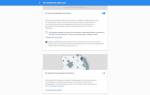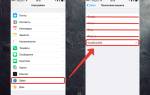Apple Music — одна из крупнейших платформ потоковой передачи музыки с более чем 80 миллионами подписчиков по всему миру. Благодаря популярности iPhone и других устройств Apple, сервис стал доступен для миллионов пользователей, предлагая обширную библиотеку треков и эксклюзивный контент. Однако многие функции Apple Music остаются незамеченными, и в этой статье мы расскажем о семи полезных возможностях, которые помогут вам максимально эффективно использовать сервис. Узнав о них, вы сможете улучшить свой музыкальный опыт, открывая новые горизонты в мире музыки.
1. Музыкальная библиотека iCloud
Музыкальная библиотека iCloud — это функция, которая позволяет вам хранить и синхронизировать вашу музыкальную коллекцию на всех устройствах, связанных с вашим Apple ID. Это означает, что вы можете получить доступ к своим трекам, альбомам и плейлистам с любого устройства, будь то iPhone, iPad, Mac или даже ПК.
Чтобы воспользоваться этой функцией, вам необходимо включить «Музыкальную библиотеку iCloud» в настройках Apple Music. После этого все ваши загруженные треки и плейлисты будут автоматически загружены в облако. Это особенно удобно, если вы часто меняете устройства или хотите иметь доступ к своей музыке, находясь вдали от дома.
Кроме того, библиотека iCloud позволяет вам добавлять треки, которые вы приобрели в iTunes, а также те, которые были загружены из других источников. Все это объединяется в единую коллекцию, что упрощает поиск и организацию музыки. Вы можете создавать плейлисты, которые будут доступны на всех ваших устройствах, и даже делиться ими с друзьями.
Важно отметить, что если у вас есть подписка на Apple Music, вы можете не только хранить свою музыку, но и получать доступ к более чем 80 миллионам треков в стриминговом сервисе. Это значит, что вы можете легко находить новые песни и добавлять их в свою библиотеку, а затем слушать их в любое время и в любом месте.
Таким образом, музыкальная библиотека iCloud не только упрощает управление вашей музыкальной коллекцией, но и расширяет ваши возможности для наслаждения музыкой, делая ее доступной в любое время и на любом устройстве.
Эксперты в области цифровых технологий отмечают, что Apple Music предлагает множество функций, которые могут остаться незамеченными для пользователей. Во-первых, возможность создания персонализированных плейлистов с помощью функции «Для вас» позволяет легко находить новую музыку, соответствующую индивидуальным вкусам. Во-вторых, функция «Слушать офлайн» дает возможность загружать треки для прослушивания без подключения к интернету, что особенно удобно в поездках.
Кроме того, пользователи могут воспользоваться «Семейным доступом», который позволяет делиться подпиской с до шести членами семьи. Интересно, что Apple Music также предлагает интеграцию с Shazam, что позволяет мгновенно находить информацию о песнях, которые звучат вокруг. Функция «Lyrics» позволяет следить за текстом песни в реальном времени, что делает прослушивание более интерактивным.
Наконец, «Радио» предоставляет доступ к разнообразным радиостанциям и подкастам, что расширяет горизонты музыкального опыта. Эти функции делают Apple Music не просто стриминговым сервисом, а полноценной платформой для музыкального наслаждения.

2. Используйте Dolby Atmos и аудио без потерь
Apple представила Dolby Atmos и Lossless Audio в 2021 году. Учитывая, что даже Spotify не предлагает Dolby Atmos или поддержку звука без потерь, это, безусловно, превосходит функции, которые вы должны проверить, особенно если у вас есть необходимое оборудование.
Чтобы использовать Spatial Audio с Dolby Atmos, вам понадобятся наушники AirPods или Beats с чипами Apple H1 или W1. Если вы хотите слушать Lossless Audio в Apple Music, вам потребуются проводные наушники, так как устройства Bluetooth не могут передавать сигнал без потерь. Тем не менее, вы можете попробовать Dolby Atmos и Lossless Audio на встроенных динамиках вашего iPhone, но это не будет хорошим опытом.
Мы понимаем, что эти функции нравятся не всем. Кроме того, потоковая передача аудио без потерь потребляет как минимум в шесть раз больше данных, чем стандартная потоковая передача. Итак, если вы хотите включать или отключать эти функции в любое время, перейдите в «Настройки»> «Музыка», и вы найдете параметры «Dolby Atmos» и «Качество звука (аудио без потерь)» в разделе «Аудио».
| Функция Apple Music | Описание | Как использовать |
|---|---|---|
| Лирикс Видео | Синхронизированные с музыкой видеоклипы с текстами песен. | Включите функцию в настройках приложения и воспроизведите поддерживаемую песню. |
| Режим «Живой» | Позволяет продолжать прослушивание музыки даже при выключенном экране. | Включите режим «Живой» в настройках воспроизведения. |
| Автоматические плейлисты | Apple Music автоматически создает плейлисты на основе ваших предпочтений. | Проверьте раздел «Для вас» в приложении. |
| Загрузка оффлайн-плейлистов | Загружайте плейлисты для прослушивания без подключения к интернету. | Выберите плейлист и нажмите кнопку загрузки. |
| Поиск по текстам песен | Найдите песни, используя фрагменты текста. | Используйте строку поиска и введите текст песни. |
| Совместное прослушивание | Прослушивайте музыку с друзьями в режиме реального времени. | Создайте сеанс совместного прослушивания и поделитесь ссылкой. |
| Настройка эквалайзера | Настройте звучание музыки под свои предпочтения. | Найдите настройки эквалайзера в настройках приложения. |
Интересные факты
Вот несколько интересных фактов о функциях Apple Music, которые могут вас удивить:
-
Слушайте музыку с помощью Siri: Вы можете управлять Apple Music с помощью голосового помощника Siri. Просто скажите, что хотите послушать, например: «Эй, Siri, включи мой плейлист для тренировки», и Siri мгновенно начнет воспроизводить нужную музыку.
-
Создание плейлистов на основе настроения: Apple Music предлагает функцию «For You», которая анализирует ваши музыкальные предпочтения и создает персонализированные плейлисты в зависимости от вашего настроения и времени года. Это позволяет открывать новые треки и исполнителей, которые могут вам понравиться.
-
Совместное использование плейлистов: Вы можете создавать совместные плейлисты с друзьями, что позволяет всем участникам добавлять и удалять треки. Это отличная возможность для совместного создания музыкального опыта, например, для вечеринки или поездки.
Эти функции делают Apple Music не только удобным сервисом для прослушивания музыки, но и платформой для взаимодействия с друзьями и открытия новых музыкальных горизонтов.

3. Автономное прослушивание и удаление ваших загрузок
Автономное прослушивание и удаление ваших загрузок — это функции, которые значительно упрощают использование Apple Music, особенно в условиях ограниченного доступа к интернету. С помощью Apple Music вы можете загружать свои любимые треки, альбомы и плейлисты на устройство, что позволяет вам слушать музыку в оффлайн-режиме. Это особенно полезно для тех, кто часто путешествует или находится в местах с плохим интернет-соединением.
Чтобы загрузить музыку для автономного прослушивания, просто найдите нужный трек или альбом и нажмите на кнопку загрузки. После этого выбранные песни будут доступны в вашем приложении даже без подключения к интернету. Вы можете легко управлять загруженной музыкой, создавая плейлисты, которые будут доступны в любое время.
Однако, с увеличением объема загруженной музыки может возникнуть необходимость в управлении хранилищем вашего устройства. Apple Music позволяет вам легко удалять загруженные треки, которые вы больше не планируете слушать. Для этого просто перейдите в раздел «Загруженные» в приложении, выберите трек или альбом, который хотите удалить, и нажмите на соответствующую кнопку. Это поможет освободить место на вашем устройстве, не теряя при этом доступ к вашей музыкальной библиотеке в облаке.
Кроме того, стоит отметить, что Apple Music автоматически удаляет загруженные треки, если они не были воспроизведены в течение определенного времени. Это позволяет поддерживать порядок в вашем музыкальном хранилище и избегать переполнения памяти устройства. Таким образом, функции автономного прослушивания и управления загрузками делают Apple Music удобным инструментом для любителей музыки, позволяя наслаждаться любимыми треками в любое время и в любом месте.
4. Просмотр следующих песен в очереди
Когда вы слушаете альбом или плейлист в Apple Music, иногда вам может понадобиться заранее знать, что будет дальше. К счастью, это довольно легко увидеть, но многие пользователи, похоже, упускают из виду эту функцию.
Чтобы просмотреть следующую песню в очереди, просто коснитесь значка списка, расположенного в правом нижнем углу меню воспроизведения. Если есть, вы увидите песню или список песен в разделе «Воспроизводится дальше». А если вы хотите оживить ситуацию, вы можете нажать кнопку «Перемешать», чтобы выбрать случайную песню из очереди.

5. Изменить профиль эквалайзера
Изменение профиля эквалайзера в Apple Music — это один из простых, но мощных способов настроить звучание вашей музыки в соответствии с вашими предпочтениями. Эквалайзер позволяет регулировать уровень различных частот, что может значительно изменить общее восприятие трека.
Чтобы изменить профиль эквалайзера, откройте приложение «Музыка» на вашем устройстве. Перейдите в настройки, нажав на значок «Настройки» в правом верхнем углу экрана. Прокрутите вниз до раздела «Музыка» и выберите его. Здесь вы найдете опцию «Эквалайзер».
Apple Music предлагает несколько предустановленных профилей эквалайзера, таких как «Поп», «Рок», «Классика» и другие, которые уже оптимизированы для различных жанров музыки. Вы можете выбрать один из них, чтобы улучшить звучание ваших любимых треков. Например, если вы слушаете классическую музыку, профиль «Классика» может подчеркнуть высокие частоты, делая звучание более чистым и детализированным.
Кроме того, вы можете создать свой собственный профиль эквалайзера, вручную настраивая уровни каждой частоты. Это позволяет вам адаптировать звук под ваши личные предпочтения, учитывая особенности ваших наушников или акустической системы. Экспериментируйте с настройками, чтобы найти идеальное звучание для каждого жанра или даже для конкретных треков.
Не забывайте, что изменения в эквалайзере могут повлиять на общее качество звука, поэтому стоит периодически пересматривать настройки, особенно если вы меняете источник воспроизведения или используете разные устройства. Настройка эквалайзера — это отличный способ сделать ваш музыкальный опыт более индивидуальным и насыщенным.
6. Просмотрите лучшие графики
Всегда интересно посмотреть, какие песни сейчас популярны и что слушают другие. Это отличный способ открыть для себя новые песни, если ваша музыкальная библиотека устаревает. К счастью, у Apple Music есть лучшие чарты для разных стран и даже популярных городов по всему миру. И, конечно же, есть Daily Top 100: глобальный чарт. Итак, слушаете ли вы английскую или региональную музыку, вы можете использовать эти диаграммы для поиска новых песен.
Чтобы найти плейлисты Top Charts, вам нужно перейти в раздел «Обзор» в нижнем меню. Затем вам нужно немного прокрутить вниз, пока не найдете City Charts и Daily Top 100. Найдите понравившийся топ-чарт и начните открывать новые песни для своей библиотеки.
7. Запустите сеанс SharePlay
SharePlay — это одна из самых интересных функций, доступных в Apple Music, которая позволяет вам делиться музыкальным опытом с друзьями и близкими, даже если вы находитесь на расстоянии. Эта функция была внедрена в iOS 15 и предоставляет пользователям возможность слушать музыку вместе в режиме реального времени через FaceTime.
Когда вы запускаете сеанс SharePlay, все участники могут одновременно прослушивать один и тот же трек, что создает уникальную атмосферу совместного прослушивания. Это особенно полезно для тех, кто хочет обсудить новую песню или альбом с друзьями, не находясь рядом. Чтобы начать, просто начните видеозвонок через FaceTime и выберите трек в Apple Music. Затем нажмите на кнопку «SharePlay», и все участники звонка смогут присоединиться к прослушиванию.
Кроме того, SharePlay позволяет каждому участнику управлять воспроизведением. Это означает, что любой из вас может ставить треки на паузу, перематывать их или выбирать новые песни. Это создает ощущение совместного контроля и взаимодействия, что делает прослушивание музыки более увлекательным и интерактивным.
Важно отметить, что для использования SharePlay все участники должны быть подписаны на Apple Music и иметь доступ к выбранному контенту. Это ограничение гарантирует, что все смогут наслаждаться одной и той же музыкой без проблем с доступом.
Таким образом, функция SharePlay не только обогащает опыт прослушивания музыки, но и укрепляет связи между людьми, позволяя им наслаждаться любимыми треками вместе, независимо от расстояния.
Мастер Apple Music
Благодаря этим функциям вы можете освоить Apple Music и использовать весь потенциал сервиса. Конечно, некоторые из них могут вам не понравиться, но вы можете попробовать их и понять, что работает именно для вас.
Apple Music без проблем работает на всех своих устройствах, поэтому большинство пользователей iPhone, не колеблясь, отдают предпочтение более популярному варианту — Spotify. Однако, если вы являетесь подписчиком Spotify, у него есть множество подобных скрытых функций, которые стоит проверить.
8. Создание и совместное использование плейлистов
Создание и совместное использование плейлистов в Apple Music — это одна из самых увлекательных функций, позволяющая пользователям не только организовывать свою музыкальную библиотеку, но и делиться ею с друзьями и близкими. Эта функция открывает новые горизонты для музыкального взаимодействия и позволяет находить единомышленников, которые разделяют ваши музыкальные предпочтения.
Чтобы создать плейлист, достаточно открыть приложение Apple Music и перейти в раздел «Библиотека». Здесь вы найдете опцию «Плейлисты», где можно выбрать «Создать плейлист». После этого вы сможете дать своему плейлисту название и добавить обложку, что делает его более персонализированным. Выбор песен можно осуществлять из всей вашей музыкальной коллекции, что позволяет легко находить и добавлять треки, которые вам нравятся.
Одной из интересных особенностей является возможность добавления комментариев к каждому треку в плейлисте. Это позволяет вам делиться своими мыслями о песнях или рассказывать о том, почему вы выбрали именно эти композиции. Такой подход делает плейлист не просто набором песен, а настоящей историей, которую вы хотите рассказать своим слушателям.
Совместное использование плейлистов — это еще одна замечательная функция. Вы можете пригласить друзей к редактированию вашего плейлиста, что позволяет им добавлять свои любимые треки. Это особенно полезно для создания совместных плейлистов для вечеринок, поездок или просто для обмена музыкальными находками. Чтобы пригласить друзей, достаточно нажать на кнопку «Поделиться» и выбрать способ отправки ссылки — через мессенджеры, социальные сети или по электронной почте.
Кроме того, Apple Music предлагает возможность подписки на плейлисты других пользователей. Это позволяет вам находить новые музыкальные направления и расширять свои горизонты. Вы можете подписаться на плейлисты своих друзей или популярных диджеев и музыкантов, что поможет вам быть в курсе последних музыкальных трендов.
Также стоит отметить, что Apple Music предлагает возможность создания «умных» плейлистов, которые автоматически обновляются на основе ваших музыкальных предпочтений. Эти плейлисты могут включать в себя песни, которые вы слушаете чаще всего, или новые треки, которые соответствуют вашим вкусам. Это делает процесс поиска новой музыки более простым и интуитивным.
В заключение, создание и совместное использование плейлистов в Apple Music — это не только способ организовать свою музыкальную библиотеку, но и возможность взаимодействовать с другими пользователями, делиться своими музыкальными находками и открывать для себя новые жанры и исполнителей. Эта функция делает Apple Music не просто сервисом для прослушивания музыки, а настоящей платформой для музыкального общения и творчества.
Вопрос-ответ
Какие функции есть в Apple Music?
Поиск музыкиВоспроизведение песен из личной медиатекиПотоковая передача рекомендованных песенПрослушивание радио Apple Music. Совместное прослушивание музыки через SharePlay.
Откуда Apple Music знает, что мне нравится?
Когда вы впервые нажимаете «Домой», вас просят рассказать Apple Music, что вам нравится. Apple Music использует эти настройки, когда рекомендует музыку . Перейдите в приложение «Музыка» на вашем iPhone.
Что значит буква e в Apple Music?
Если вам было любопытно, что означает маленькая буква «E» рядом с некоторыми песнями, то она говорит о наличии в песне ненормативной лексики. Будьте готовы к этому.
Как слушать запрещенную музыку в Apple Music?
Активировав этот раздел, в подменю «разрешенный контент» необходимо активировать пункт «Explicit» для музыки и подкастов. После этого, сообщает портал, все композиции будут доступны в полном объеме. Наопмним, музыкальный сервис от компании Apple был запущен 30 июня.
Советы
СОВЕТ №1
Используйте функцию «Слушать позже», чтобы сохранять песни и альбомы, которые вам понравились, но на которые у вас не было времени обратить внимание. Это поможет вам не забыть о них и легко вернуться к прослушиванию в удобное время.
СОВЕТ №2
Попробуйте создать свои собственные плейлисты, используя функцию «Умные плейлисты». Вы можете настроить их так, чтобы они автоматически обновлялись на основе ваших предпочтений и прослушиваний, что сделает вашу музыкальную библиотеку более персонализированной.
СОВЕТ №3
Обратите внимание на «Радио Apple Music». Это не только возможность слушать любимые треки, но и открывать для себя новую музыку, основанную на ваших предпочтениях. Вы можете найти радиостанции, которые соответствуют вашим музыкальным вкусам, и наслаждаться непрерывным потоком музыки.
СОВЕТ №4
Не забывайте о функции «Синхронизация с iCloud». Это позволит вам иметь доступ к вашей музыкальной библиотеке на всех устройствах Apple, что удобно, если вы часто меняете устройства или хотите слушать музыку на разных платформах.